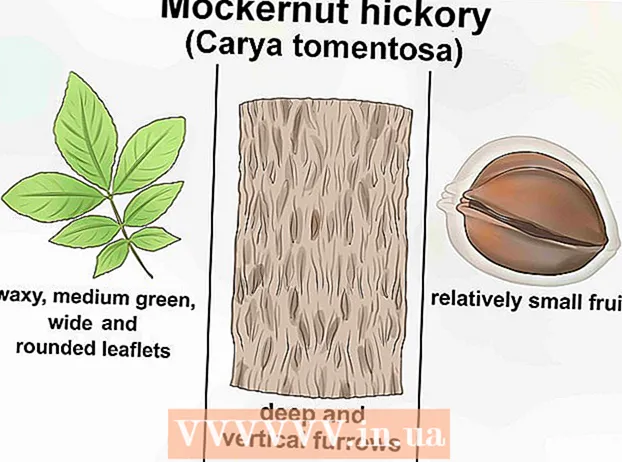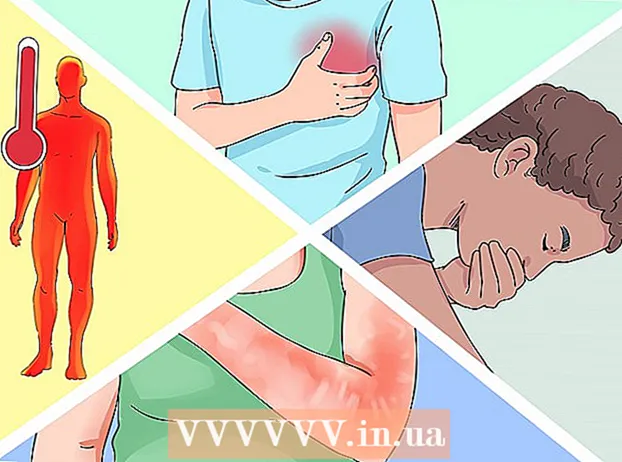Autor:
Charles Brown
Loomise Kuupäev:
6 Veebruar 2021
Värskenduse Kuupäev:
1 Juuli 2024

Sisu
See artikkel õpetab teid Twitteris teema muutmiseks. Kuigi Twitteri teema kohandamise võimalused on piiratud, saate oma teema värvi muuta HTML-i värvispektri mis tahes varjundiks. Teie teemat saab muuta ainult Twitteri veebisaidi kaudu.
Astuda
1. osa 2-st: värvi leidmine
 Avage veebisait HTML-värvikoodidega. Minge oma brauseris aadressile https://htmlcolorcodes.com/. See veebisait võimaldab luua koodi värvile, mille saate seejärel Twitteris oma teema värviks seada.
Avage veebisait HTML-värvikoodidega. Minge oma brauseris aadressile https://htmlcolorcodes.com/. See veebisait võimaldab luua koodi värvile, mille saate seejärel Twitteris oma teema värviks seada. - Kui soovite lihtsalt Twitteris eelseadistatud värvi valida, jätke see samm vahele.
 Värvi valimiseks kerige alla. Seda saate teha ristkülikus, kus lehe keskel on kõikvõimalikud erinevad värvid.
Värvi valimiseks kerige alla. Seda saate teha ristkülikus, kus lehe keskel on kõikvõimalikud erinevad värvid.  Valige põhivärv. Klõpsake vertikaalsel ribal ja lohistage seda üles või alla, et valida oma teema jaoks põhivärv.
Valige põhivärv. Klõpsake vertikaalsel ribal ja lohistage seda üles või alla, et valida oma teema jaoks põhivärv.  Reguleerige oma värvi vastavalt soovile. Klõpsake värvivalija keskel oleval ringil ja lohistage edasi-tagasi, kuni vertikaalsest värviribast paremal asuvas värvilises ristkülikus näete kasutatavat värvi. Seda värvi kasutatakse teie teema jaoks.
Reguleerige oma värvi vastavalt soovile. Klõpsake värvivalija keskel oleval ringil ja lohistage edasi-tagasi, kuni vertikaalsest värviribast paremal asuvas värvilises ristkülikus näete kasutatavat värvi. Seda värvi kasutatakse teie teema jaoks.  Vaadake värvikoodi. Värvilise ristküliku all oleva pealkirja "#" kõrval näete numbrit, mis koosneb kuuest tähemärgist; see on kood, mille sisestada Twitterisse.
Vaadake värvikoodi. Värvilise ristküliku all oleva pealkirja "#" kõrval näete numbrit, mis koosneb kuuest tähemärgist; see on kood, mille sisestada Twitterisse.
2. osa 2-st: oma teema muutmine
 Avage Twitter. Minge oma brauseris aadressile https://www.twitter.com/. Kui olete sisse logitud, avaneb see Twitteri avaleht.
Avage Twitter. Minge oma brauseris aadressile https://www.twitter.com/. Kui olete sisse logitud, avaneb see Twitteri avaleht. - Kui te pole sisse logitud, sisestage enne jätkamist oma Twitteri e-posti aadress (või kasutajanimi) ja parool.
 Klõpsake oma profiiliikoonil. See on ümmargune ikoon lehe paremas ülanurgas. Ilmub rippmenüü.
Klõpsake oma profiiliikoonil. See on ümmargune ikoon lehe paremas ülanurgas. Ilmub rippmenüü.  kliki Profiil rippmenüüs. See viib teid Twitteri profiililehele.
kliki Profiil rippmenüüs. See viib teid Twitteri profiililehele.  kliki Muuda profiili oma kaanefoto alumises paremas nurgas oma profiililehel.
kliki Muuda profiili oma kaanefoto alumises paremas nurgas oma profiililehel. Kerige alla ja klõpsake nuppu Teema värv. See valik asub profiililehe vasakul küljel. See avab jaotise, kus on mitu erinevat värvi kasti.
Kerige alla ja klõpsake nuppu Teema värv. See valik asub profiililehe vasakul küljel. See avab jaotise, kus on mitu erinevat värvi kasti.  kliki + Värviliste kastidega sektsiooni paremas alanurgas. See avab tekstivälja.
kliki + Värviliste kastidega sektsiooni paremas alanurgas. See avab tekstivälja. - Kui soovite lihtsalt kasutada eelseadistatud värvi, klõpsake selle asemel värvi, mida soovite kasutada, ja jätke järgmine samm vahele.
 Sisestage oma värvikood. Sisestage tekstiväljale oma värvikood. Valitud tooni kajastamiseks peaksite nägema kasti, mille sees on pluss "+".
Sisestage oma värvikood. Sisestage tekstiväljale oma värvikood. Valitud tooni kajastamiseks peaksite nägema kasti, mille sees on pluss "+".  Kerige üles ja klõpsake nuppu Muudatuste salvestamine lehe paremas ülanurgas. See rakendab teemat teie Twitteri profiilis.
Kerige üles ja klõpsake nuppu Muudatuste salvestamine lehe paremas ülanurgas. See rakendab teemat teie Twitteri profiilis.
Näpunäited
- HTML-värvikoodid võimaldavad oma teemale määrata peaaegu kõik äratuntavad värvid.
Hoiatused
- Twitter ei paku enam võimalust kasutada oma profiili jaoks kohandatud või eelseadistatud teemasid. Ainus element, mida saate muuta, on teie profiili taustavärv.